[ROG Gaming Router] 如何在華碩ROG電競路由器中設定三段電競加速
當您希望您的電競路由器提供給您更快速且穩定的遊戲體驗時,或者是希望路由器可以優先處理您遊戲裝置(如電腦、PS5、Xbox等)的網路流量,可透過相關的電競加速設定調整,即使其他連接裝置正在觀看影片或下載文件,占用大量網路流量,也能達到降低線上遊戲的延遲。
在華碩的ROG 電競系列路由器中,提供了三個級別的遊戲加速設定:

三段電競加速設定:
首先將電腦與華碩路由器以網路線或WiFi連接,開啟瀏覽器,輸入您的路由器IP位址或路由器網址http://www.asusrouter.com 進入路由器登入介面,
輸入您的路由器帳號和密碼後,登入路由器

注意:
- 若您不知道如何進入路由器設定頁面,請參考FAQ [無線路由器] 如何進入華碩無線路由器的管理介面?
注意: 若您忘記您設定的帳號密碼,需要將路由器恢復為出廠預設狀態後再重設密碼
關於如何將路由器恢復為出廠預設狀態,請參考FAQ [無線路由器] 如何在華碩無線路由器上恢復原廠設定值?
進入路由器控制頁面後,點選 [電競加速] >[電競加速]
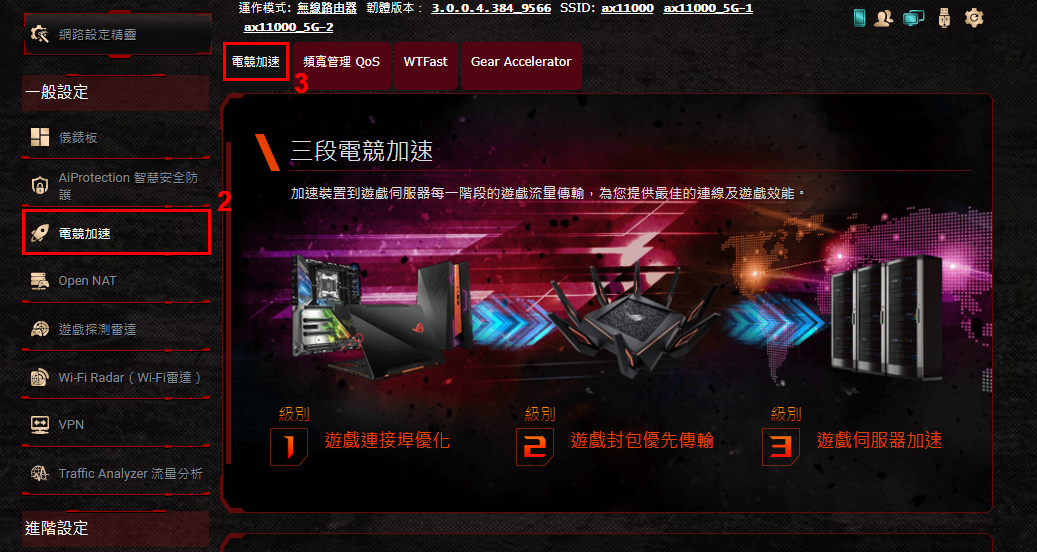
依照您的遊戲裝置分別提供兩種優化方式,擇一使用即可。
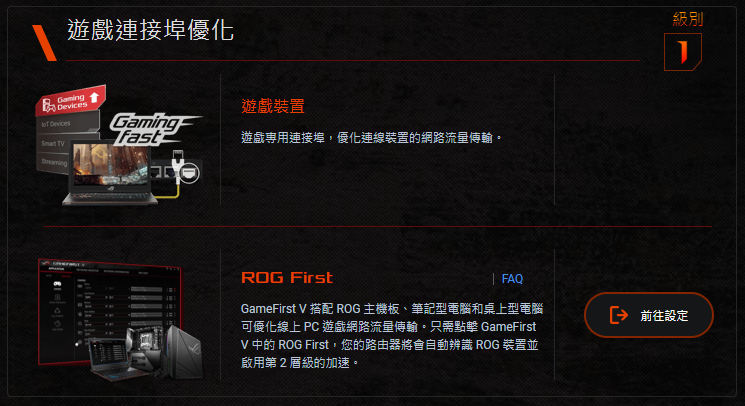
- 遊戲裝置 (適用所有有線裝置)
在ROG 電競路由器的LAN連接埠上,您可以找到遊戲專用連接埠, 您只需要使用RJ45網路線,連接您的電腦或其他遊戲裝置到遊戲專用連接埠,華碩路由器就會將該裝置的網路流量傳輸做為第一優先。
將您的遊戲裝置插入專用遊戲埠即可, 如下圖,舉GT-AC5300為例

關於華碩電競路由器的專用遊戲埠位置,請參考產品使用手冊說明。
- ROG First (適用華碩ROG系列主機板、筆記型電腦、桌上型電腦)
此為GameFirst V軟體功能之一,搭配華碩ROG系列主機板、筆記型電腦、桌上型電腦,可優化電腦的線上遊戲網路流量傳輸。
您只需要點擊支援裝置GameFirst V中的ROG First,您的華碩電競路由器將會自動辨識ROG裝置並加速,無論是有線或是無線連接裝置都適用。
詳細設定步驟請參考FAQ:[Gaming NB/DT] GameFirst V - 介紹 V5.0
此功能有兩種方式可啟用,擇一完成下述設定即可。
- 方式一 直接點選Enable Game Boost (此為最快速設定方式,建議使用)
(1) 點選 [Enable Game Boost]
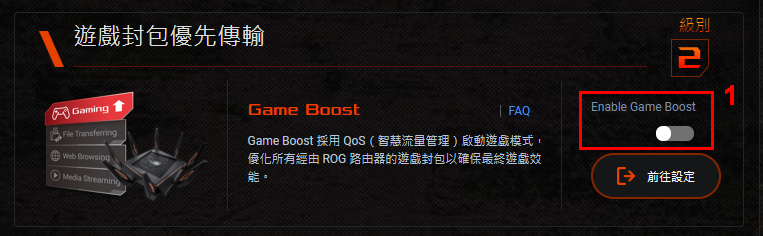
(2)確認是否同意趨勢科技終端用戶授權合約,若同意請勾選右下角 [同意]。
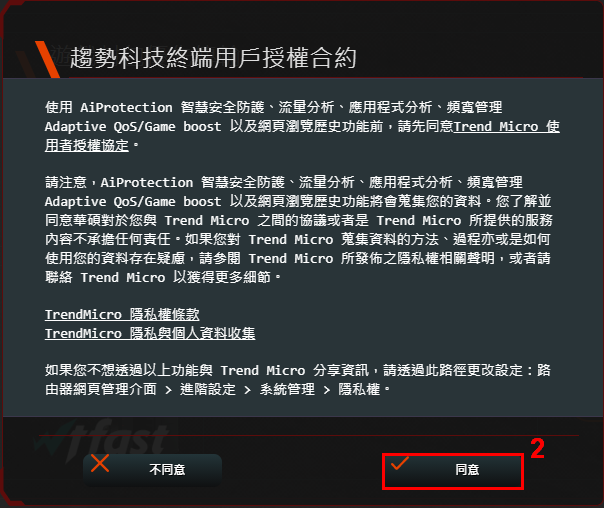
(3)待進度條完成進度後,即完成開啟遊戲封包加速。
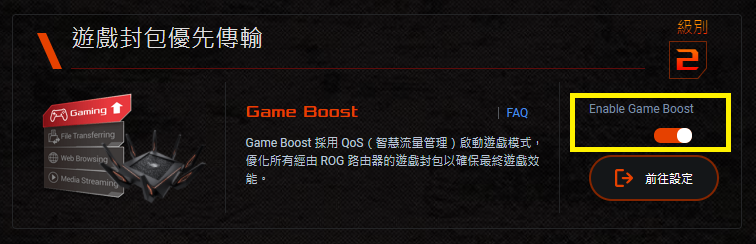
- 方式二 點選[前往設定]跳轉至[頻寬管理QoS]開啟遊戲模式
(1) 點選前往設定
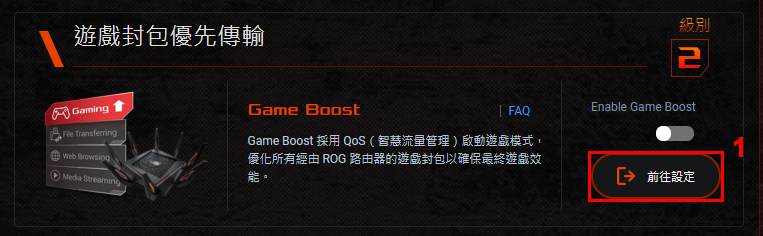
(2) 接著會自動跳轉到[頻寬管理QoS]設定頁面。
啟動QoS:選擇[ON]
QoS類型:點選[智慧流量管理Adaptive QoS]
頻寬設定:選擇[自動設定]
接著點選[遊戲],讓遊戲封包優先傳輸,再點選[套用本頁面設定]即完成。
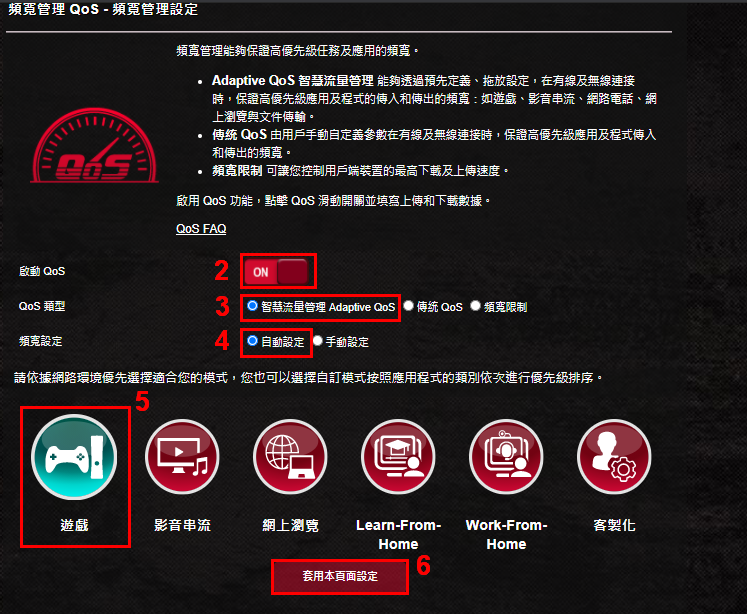
關於更多頻寬管理(QoS)功能設定,可參考:[智慧流量監控QoS] 華碩路由器頻寬管理 QoS 介紹與設定
WTFast 是遊戲網路最佳化服務商,藉由提供最短的路由通道,實現最短的延遲和Ping時間,將您的家庭網路連線至遊戲伺服器,改善您的電腦主機與遊戲伺服器之間的網路連線。
(1) 點選 [前往設定]
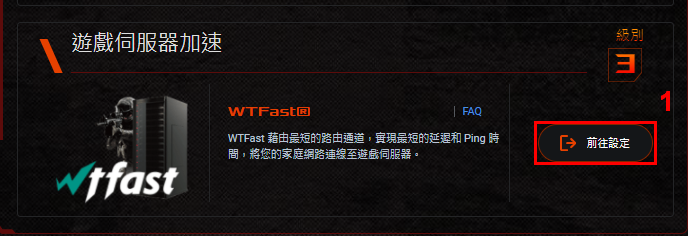
(2) 頁面會被引導至 WTFast, 請輸入您的WTFast帳號及密碼登入。
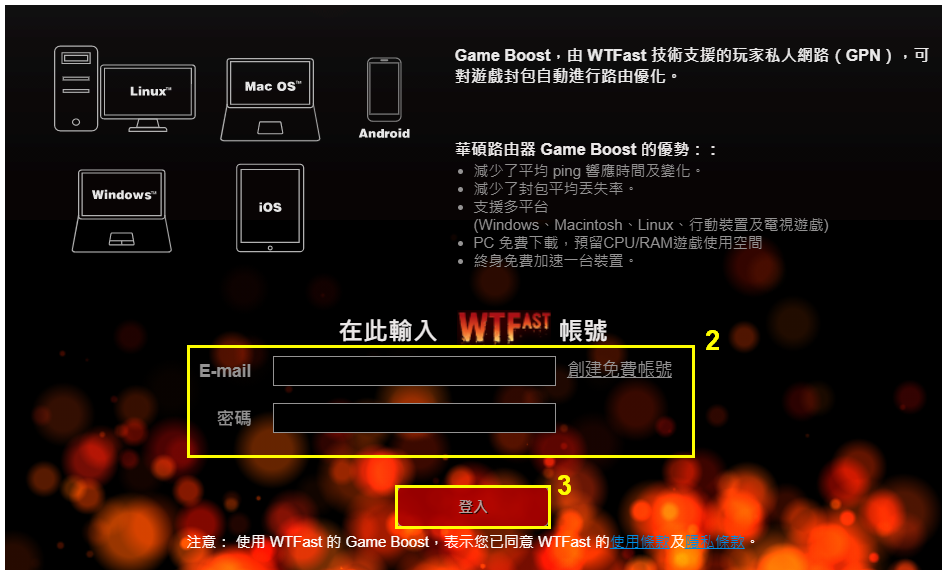
注意:若您尚未擁有WTFast帳戶,請先至WTFast台灣官網註冊:https://www.wtfast.com/zh/tw/ 。
(3) 登入後,請依個人使用需求進行設定。
[無線路由器] 如何使用華碩訂閱優惠設定遊戲伺服器加速 WTFast® ?
常見問答
1. 是否可以只設定其中一段的電競加速?
是的,您可以依據您的需求設定三段電競加速中的其中一段即可。但仍建議您完整設定三段電競加速,以期達到最佳遊戲體驗。
2. 如果沒有將裝置連接至正確的遊戲專用連接埠,是否會無法進行線上遊戲?
不會,若沒有將裝置連接至路由器的遊戲專用連接埠,依舊可以正常上網瀏覽與線上遊戲。只是該裝置的遊戲封包並不會為第一優先等級,無法達到遊戲連接埠優化的效果。
關於華碩電競路由器的專用遊戲埠位置,請參考產品使用手冊說明。
如何取得(Utility / Firmware)?
您可以在華碩下載中心取得最新的軟體,手冊,驅動程式和韌體 . 華碩下載中心
如果您需要有關華碩下載中心的更多訊息,請參考此連結。
